ANSYS平面结构计算示例
ANSYS计算算例(结构-荷载法)

(3)直边墙的输入
第二段圆弧的终点即是直边墙的顶点,查出该点坐标为(-3.520017,-3.077515), 并由此计算出直边墙底端点的坐标为(-3.520017,-7.507515)
GUI:Main Menu> Preprocessor> Create>Keypoints>In Active CS
计算中考虑结构自重对结构内力的影响,还应在此输入材料的密度。 Nonlinear-Density
4、模型建立 (1)第一段圆弧的输入(圆心:0,-3.41,起点: 0,0,圆心角:45º )
Menu menu:Preprocessor>Material Props>Modeling Create>Lines Arcs>By Cent & Radius
三、加载及约束
1、荷载计算及转化 (1) 荷载计算 对深埋隧道用《隧规》推荐的统计法公式计算得: 竖向围岩压力:q=54084.25Pa; 水平围岩压力:e=0.15 q=8112.64Pa (2) 匀布荷载转化为等效节点荷载 将匀布荷载按如下步骤转化成等效节点力。 A、列出结构上所有节点坐标 GUI:Utility Menu>List>Nodes
拾取基底两节点
选取UX,UY并输入限制位移值0
3、惯性荷载加入 惯性荷载是与质量相关的荷载,该处是加入重力加速度。为了利用惯 性效果来模拟重力,应当在重力的相反方向施加惯性项,即在Y方向 施加一个加速度荷载相当于模拟-Y方向的重力: GUI:Menu Main> Solution>Apply>Gravity
ANSYS计算算例
• 拱形结构算例 – 铁路隧道 – 公路隧道 – 地铁区间隧道(矿山法施工) 矩形框架结构 – 地下街 – 地下停车场 – 地铁车站 圆形结构 – 地铁区间隧道(盾构法施工)
ANSYS实例分析75道(含结果)
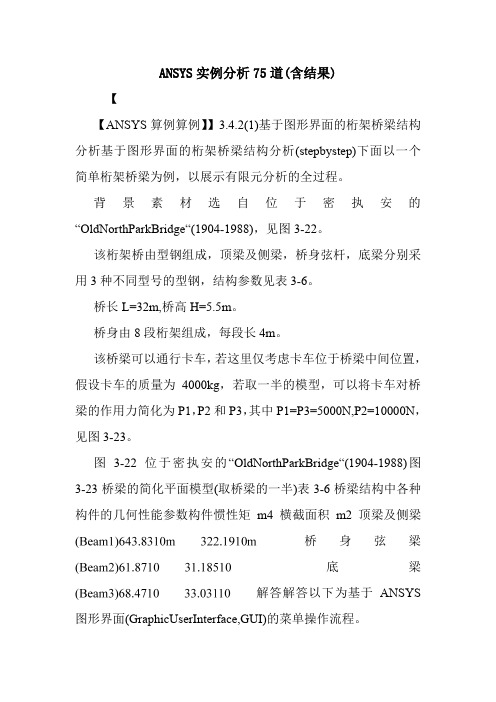
ANSYS实例分析75道(含结果)【【ANSYS算例算例】】3.4.2(1)基于图形界面的桁架桥梁结构分析基于图形界面的桁架桥梁结构分析(stepbystep)下面以一个简单桁架桥梁为例,以展示有限元分析的全过程。
背景素材选自位于密执安的“OldNorthParkBridge“(1904-1988),见图3-22。
该桁架桥由型钢组成,顶梁及侧梁,桥身弦杆,底梁分别采用3种不同型号的型钢,结构参数见表3-6。
桥长L=32m,桥高H=5.5m。
桥身由8段桁架组成,每段长4m。
该桥梁可以通行卡车,若这里仅考虑卡车位于桥梁中间位置,假设卡车的质量为4000kg,若取一半的模型,可以将卡车对桥梁的作用力简化为P1,P2和P3,其中P1=P3=5000N,P2=10000N,见图3-23。
图3-22位于密执安的“OldNorthParkBridge“(1904-1988)图3-23桥梁的简化平面模型(取桥梁的一半)表3-6桥梁结构中各种构件的几何性能参数构件惯性矩m4横截面积m2顶梁及侧梁桥身弦梁底梁解答解答以下为基于ANSYS 图形界面(GraphicUserInterface,GUI)的菜单操作流程。
(1)进入进入ANSYS(设定工作目录和工作文件)(设定工作目录和工作文件)程序程序→→ANSYS→→ANSYSInteractive→→Workingdirectory(设置工作目录)→Initialjobname(设置工作文件名):TrussBridge→→Run→→OK(2)设置计算类型设置计算类型:Preferences…→→Structural→→OK(3)定义单元类型定义单元类型ANSYSMainMenu:Preprocessor→→ElementType→→Add/Edit/Delete.→→Add…→→Beam:2delastic3→→OK(返回到ElementTypes窗口)→→Close(4)定义实常数以确定梁单元的截面参数定义实常数以确定梁单元的截面参数ANSYSMainMenu:Preprocessor→→RealConstants…→→Add/Edit /Delete→→Add…→→selectType1Beam3→→OK→→RealConsta ntsSetNo.:1,AREA:2.19E-3,,Izz:3.83e-6(1号实常数用于顶梁和侧梁)→→Apply→→RealConstantsSetNo.:2,AREA:1.185E-3,,Izz:1.87E-6(2号实常数用于弦杆)→→Apply→→RealConstantsSetNo.:3,AREA:3.031E-3,,Izz:8.47E-6(3号实常数用于底梁)→→OK(backtoRealConstantswindow)→Close(theRealConstant swindow)(5)定义材料参数定义材料参数ANSYSMainMenu:Preprocessor→→MaterialProps→→MaterialMo dels→→Structural→→Linear→→Elastic→→Isotropic→→EX:2.1e11,PRXY:0.3(定义泊松比及弹性模量)→→OK→→Density(定义材料密度)→DENS:7800,→→OK→→Close(关闭材料定义窗口)(6)构造桁架桥模型构造桁架桥模型生成桥体几何模型ANSYSMainMenu:Preprocessor→→Modeling→→Create→→Keypoints→→InActive CS→→NPTKeypointnumber::1,,X,,Y,,ZLocationinactiveCS::0,,0→→Apply→→同样输入其余15个特征点坐标(最左端为起始点,坐标分别为(4,0),(8,0),(12,0),(16,0),(20,0),(24,0),(28,0),(32,0),(4,5.5),(8,5.5),(12 ,5.5),(16.5.5),(20,5.5),(24,5.5),(28,5.5))→Lines→Lines→→StraightLine→→依次分别连接特征点→→OK网格划分ANSYSMainMenu:Preprocessor→→Meshing→→MeshAttributes→→PickedLines→→选择桥顶梁及侧梁→→OK→→selectREAL:1,TYPE:1→→Apply→→选择桥体弦杆→→OK→→selectREAL:2,TYPE:1→→Apply→→选择桥底梁→→OK→→selectREAL:3,TYPE:1→→OK→→ANSYSMainMen u:Preprocessor→→Meshing→→MeshTool→→位于SizeControls 下的Lines::Set→→ElementSizeonPicked→→Pickall→→Apply→→NDIV::1→→OK→→Mesh→→Lines→→Pickall→→OK(划分网格)(7)模型加约束模型加约束ANSYSMainMenu:Solution→→DefineLoads→→Apply→→Struct ural→→Displacement→→OnNodes→→选取桥身左端节点→→OK→→selectLab2:AllDOF(施加全部约束)→→Apply→→选取桥身右端节点→→OK→→selectLab2:UY(施加Y方向约束)→→OK(8)施加载荷施加载荷ANSYSMainMenu:Solution→→DefineLoads→→Apply→→Struct ural→→Force/Moment→→OnKeypoints→→选取底梁上卡车两侧关键点(X坐标为12及20)→→OK→→selectLab:FY,,Value:-5000→→Apply→→选取底梁上卡车中部关键点(X坐标为16)→→OK→→selectLab:FY,,Value:-10000→→OK→→ANSYSUtilityMenu:→→Select→→Everything(9)计算分析计算分析ANSYSMainMenu:Solution→→Solve→→CurrentLS→→OK(10)结果显示结果显示ANSYSMainMenu:GeneralPostproc→→PlotResults→→Deedshape→→Defshapeonly →→OK(返回到PlotResults)→→ContourPlot→→NodalSolu→→DOFSolution,Y-Componentof Displacement→→OK(显示Y方向位移UY)(见图3-24(a))定义线性单元I节点的轴力ANSYSMainMenu→GeneralPostproc→→ElementTable→→Define Table→→Add→→Lab:[bar_I],Bysequencenum:[SMISC,1]→→OK →→Close定义线性单元J节点的轴力ANSYSMainMenu→→GeneralPostproc→→ElementTable→→Def ineTable→→Add→→Lab:[bar_J],Bysequencenum:[SMISC,1]→→OK→→Close画出线性单元的受力图(见图3-24(b))ANSYSMainMenu→→GeneralPostproc→→PlotResults→→ContourPlot→→LineElemRes→→LabI:[bar_I],LabJ:[bar_J],Fact :[1]→→OK(11)退出系统退出系统ANSYSUtilityMenu:File→→Exit→→SaveEverything→→OK(a)桥梁中部最大挠度值为0.003374m(b)桥梁中部轴力最大值为25380N图3.24桁架桥挠度UY以及单元轴力计算结果【【ANSYS算例算例】】3.4.2(2)基于命令流方式的桁架桥梁结构分析基于命令流方式的桁架桥梁结构分析!%%%%%[ANSYS 算例]3.4.2(2)%%%%%begin%%%%%%!------注:命令流中的符号$,可将多行命令流写成一行------/prep7!进入前处理/PLOPTS,DATE,0!设置不显示日期和时间!=====设置单元和材料ET,1,BEAM3!定义单元类型R,1,2.19E-3,3.83e-6,,,,,!定义1号实常数用于顶梁侧梁R,2,1.185E-3,1.87e-6,0,0,0,0,!定义2号实常数用于弦杆R,3,3.031E-3,8.47E-6,0,0,0,0,!定义3号实常数用于底梁MP,EX,1,2.1E11!定义材料弹性模量MP,PRXY,1,0.30!定义材料泊松比MP,DENS,1,,7800!定义材料密度!-----定义几何关键点K,1,0,0,,$K,2,4,0,,$K,3,8,0,,$K,4,12,0,,$K,5,16,0,,$K,6,20,0,,$K,7,2 4,0,,$K,8,28,0,,$K,9,32,0,,$K,10,4,5.5,,$K,11,8,5.5,,$K,12,12,5.5,,$K,13,16,5.5,,$K,14,20,5.5,,$K,15,24,5.5,,$K,16,28,5.5,,!-----通过几何点生成桥底梁的线L,1,2$L,2,3$L,3,4$L,4,5$L,5,6$L,6,7$L,7,8$L,8,9!------生成桥顶梁和侧梁的线L,9,16$L,15,16$L,14,15$L,13,14$L,12,13$L,11,12$L,10,11$L,1,10! ------生成桥身弦杆的线L,2,10$L,3,10$L,3,11$L,4,11$L,4,12$L,4,13$L,5,13$L,6,13$L,6,14 $L,6,15$L,7,15$L,7,16$L,8,16!------选择桥顶梁和侧梁指定单元属性LSEL,S,,,9,16,1,LATT,1,1,1,,,,!-----选择桥身弦杆指定单元属性LSEL,S,,,17,29,1,LATT,1,2,1,,,,!-----选择桥底梁指定单元属性LSEL,S,,,1,8,1,LATT,1,3,1,,,,!------划分网格AllSEL,all!再恢复选择所有对象LESIZE,all,,,1,,,,,1!对所有对象进行单元划分前的分段设置LMESH,all!对所有几何线进行单元划分!=====在求解模块中,施加位移约束、外力,进行求解/soluNSEL,S,LOC,X,0!根据几何位置选择节点D,all,,,,,,ALL,,,,,!对所选择的节点施加位移约束AllSEL,all!再恢复选择所有对象NSEL,S,LOC,X,32!根据几何位置选择节点D,all,,,,,,,UY,,,,!对所选择的节点施加位移约束ALLSEL,all!再恢复选择所有对象!------基于几何关键点施加载荷FK,4,FY,-5000$FK,6,FY,-5000$FK,5,FY,-10000/replot!重画图形Allsel,all!选择所有信息(包括所有节点、单元和载荷等)solve!求解!=====进入一般的后处理模块/post1!后处理PLNSOL,U,Y,0,1.0!显示Y方向位移PLNSOL,U,X,0,1.0!显示X方向位移!------显示线单元轴力------ETABLE,bar_I,SMISC,1ETABLE,bar_J,SMISC,1PLLS,BAR_ I,BAR_J,0.5,1!画出轴力图finish!结束!%%%%%[ANSYS算例]3.4.2(2)%%%%%end%%%%%%【【ANSYS算例算例】】3.2.5(3)四杆桁架结构的有限元分析四杆桁架结构的有限元分析下面针对【典型例题】3.2.5(1)的问题,在ANSYS平台上,完成相应的力学分析。
Ansys机械工程应用精华60例第8例 平面问题的求解实例—厚壁圆筒问题
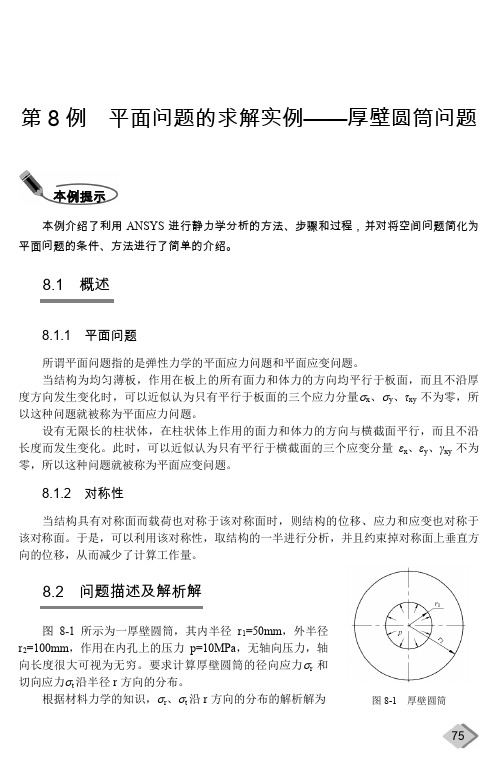
8.3.4
创建实体模型
拾 取 菜 单 Main Menu → Preprocessor → Modeling → Create → Areas → Circle → By Dimensions。弹出如图 8-8 所示的对话框,在“RAD1” 、 “RAD2” 、 “THETA2”文本框中分 别输入 0.1、0.05 和 90,单击“OK”按钮。 77
第8例
平面问题的求解实例——厚壁圆筒问题
“Item, Comp”两个列表中分别选“Stress” 、 “Y-direction SY” ,单击“OK”按钮。 注意:该路径上各节点 X、Y 方向上的应力即径向应力r 和切向应力t。
图 8-15
映射数据对话框
8.3.12
作路径图
拾取菜单 Main Menu→General Postproc→Path Operations→Plot Path Item→On Graph。弹 出如图 8-16 所示的对话框,在列表中选“SR” 、 “ST” ,单击“OK”按钮。
8.3.6
施加约束
拾取菜单 Main Menu→Solution→Define Loads→Apply→Structural→Displacement→On Lines。弹出拾取窗口,拾取面的水平直线边,单击“OK”按钮,弹出如图 8-11 所示的对话 框,在列表中选择“ UY ” ,单击“ Apply”按钮,再次弹出拾取窗口,拾取面的垂直直线 边,单击“OK”按钮,在图 8-11 所示对话框的列表中选择“UX” ,单击“OK”按钮。
76
第8例
平面问题的求解实例——厚壁圆筒问题
图 8-3 单元类型对话框
图 8-4
单元类型库对话框
图 8-5
ansys工程实例(4经典例子)
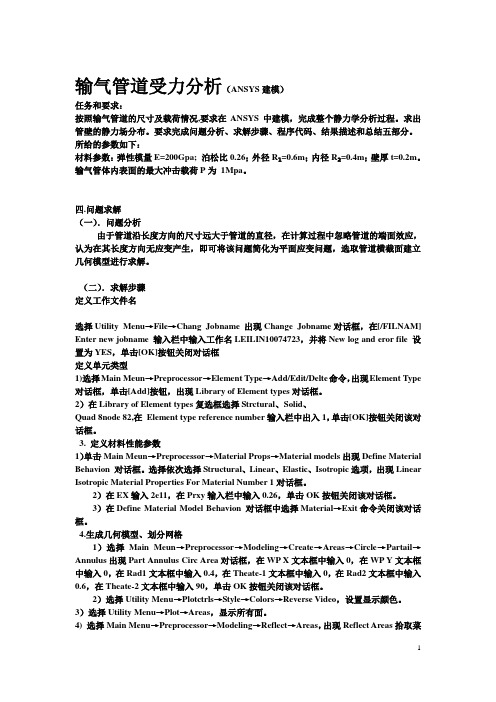
输气管道受力分析(ANSYS建模)任务和要求:按照输气管道的尺寸及载荷情况,要求在ANSYS中建模,完成整个静力学分析过程。
求出管壁的静力场分布。
要求完成问题分析、求解步骤、程序代码、结果描述和总结五部分。
所给的参数如下:材料参数:弹性模量E=200Gpa; 泊松比0.26;外径R₁=0.6m;内径R₂=0.4m;壁厚t=0.2m。
输气管体内表面的最大冲击载荷P为1Mpa。
四.问题求解(一).问题分析由于管道沿长度方向的尺寸远大于管道的直径,在计算过程中忽略管道的端面效应,认为在其长度方向无应变产生,即可将该问题简化为平面应变问题,选取管道横截面建立几何模型进行求解。
(二).求解步骤定义工作文件名选择Utility Menu→File→Chang Jobname 出现Change Jobname对话框,在[/FILNAM] Enter new jobname 输入栏中输入工作名LEILIN10074723,并将New log and eror file 设置为YES,单击[OK]按钮关闭对话框定义单元类型1)选择Main Meun→Preprocessor→Element Type→Add/Edit/Delte命令,出现Element Type 对话框,单击[Add]按钮,出现Library of Element types对话框。
2)在Library of Element types复选框选择Strctural、Solid、Quad 8node 82,在Element type reference number输入栏中出入1,单击[OK]按钮关闭该对话框。
3. 定义材料性能参数1)单击Main Meun→Preprocessor→Material Props→Material models出现Define Material Behavion 对话框。
选择依次选择Structural、Linear、Elastic、Isotropic选项,出现Linear Isotropic Material Properties For Material Number 1对话框。
ansys平面问题分析实例
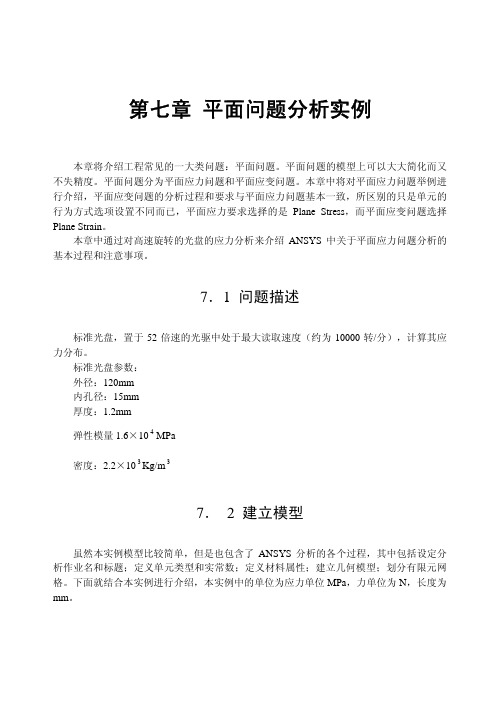
第七章平面问题分析实例本章将介绍工程常见的一大类问题:平面问题。
平面问题的模型上可以大大简化而又不失精度。
平面问题分为平面应力问题和平面应变问题。
本章中将对平面应力问题举例进行介绍,平面应变问题的分析过程和要求与平面应力问题基本一致,所区别的只是单元的行为方式选项设置不同而已,平面应力要求选择的是Plane Stress,而平面应变问题选择Plane Strain。
本章中通过对高速旋转的光盘的应力分析来介绍ANSYS中关于平面应力问题分析的基本过程和注意事项。
7.1 问题描述标准光盘,置于52倍速的光驱中处于最大读取速度(约为10000转/分),计算其应力分布。
标准光盘参数:外径:120mm内孔径:15mm厚度:1.2mm4弹性模量1.6×10MPa33密度:2.2×10Kg/m7. 2 建立模型虽然本实例模型比较简单,但是也包含了ANSYS分析的各个过程,其中包括设定分析作业名和标题;定义单元类型和实常数;定义材料属性;建立几何模型;划分有限元网格。
下面就结合本实例进行介绍,本实例中的单位为应力单位MPa,力单位为N,长度为mm。
7.2.1 设定分析作业名和标题在进行一个新的有限元分析时,通常需要修改数据库文件名,并在图形输出窗口中定义一个标题用来说明当前进行的工作内容。
另外,对于不同的分析范畴(结构分析、热分析、流体分析、电磁场分析等)ANSYS6.1所用的主菜单的内容不尽相同,为此我们需要在分析开始时选定分析内容的范畴,以便ANSYS6.1显示出跟其相对应的菜单选项。
(1)选取菜单路径Utility Menu | File | Change Jobname,将Change Jobname(弹出修改文件名)对话框,如图7.1所示。
图7.1 设定分析文件名(2)在Enter new jobname(输入新文件名)文本框中输入文字“CH07”,为本分析实例的数据库文件名。
(3)单击按钮,完成文件名的修改。
ansys软件使用之平面问题分析

Main Menu>Proprocessor>Element Type >Add/Edit/Delete 弹出对话 框中后,点“Add” 。双弹出对话框,选“Solid”和“8 node 82”,点 “OK”,退回到前一个对话框。
2. 设置单元选项 点“Element Type”对话框中的“Options” K3 处选:Plans strs w/thk (表示选平面应力单元并有厚度) K5处选:Nodal stree(表示需要额外输出单元节点应力) K6处选:No extra output. 如下图所示。
3. 查看应力分布图 Main Menu >General Postproc >Plot Results > Contour Plot>Nodal Solution, 在弹出的对话框中选:Nodal Solution> Stress >von Mises stress或1st Principal stress
4. 组合成平面图形 Main Menu>Preprocessor>Modeling>Create>Areas>Arbitrary >By lines, 弹出对话框。用光标点各线段和圆弧.
5. 加右边的圆 Main Menu>Preprocessor>Modeling>Create>Areas>Circle >Solid Circle, 弹出对话框。输入圆心和半径 6. 组合 Main Menu>Proprocessor>Modeling>Operate>Booleans>Add>Areas, 弹出对话框中选:Pick All
二. 定义单元类型及其常数 1. 定义单元类型 平面问题应选择平面单元。即PLANE**。Ansys提供了多种解平 面问题的单元,解不同的问题应选择不同的平面单元。可在Ansys的 HELP文件的Element Library中查看各种平面单元的特点及使用范 围。本例选:PLANE82单元(PLANE2)。从Help中了解到这是一个四 边形8节点单元, 有较高的计算精度。
ANSYS平面问题的有限单元法

单元的总势能
• 我们已经知道由各个单元的位移模式就形成了整个结 构的位移模式.按弹性力学最小势能原理,结构中最接近 于真实解的位移应该是使结构总势能取得最小值的那 组位移函数.
• 由于在位移函数公式中,结点位移为自变量,这样就使一 个泛函的极值问题变为一个多元函数的极值问题.为此 我们来讨论单元的总势能关于结点位移的表达式.
物体总势能就可写为:
2001年10月1日 2023/11/3
Lb-28
物体中的总势能〔续〕
• 代入约束条件后的弹性体总势能可以写为:
2001年10月1日 2023/11/3
Lb-29
Lb-24
单元中的总势能
Definition
• 则单元中的总势能可以表示为:
2001年10月1日 2023/11/3
Lb-25
Definition
物体中的总势能
• 把各单元的总势能叠加起来,就可得到整个弹性体的总 势能.为了便于叠加和归并,需将单元刚度矩阵表达式 <2-18>作适当的改写.
• 假设结构离散化后共有n个结点,将编号为 l的结点位移 记为:
Lb-11
单元中的应变和应力<续>
将应变代入物理方程:
可得:
即为用单元中的结点位移表示单元中应力的关系式.
2001年10月1日 2023/11/3
Lb-12
单元中的应变和应力<续>
式中[D]为弹性矩阵,对于平面应力问题,矩阵为:
2001年10月1日 2023/11/3
Lb-13
Definition
• 每一个单元的总势能由该单元的应变能以及此单元上 所有外力的势能组成.
2001年10月1日 2023/11/3
17用ANSYS软件计算平面杆件结构

17用ANSYS软件计算平面杆件结构ANSYS是一种广泛应用于工程设计和分析的有限元分析软件。
它可以用来进行结构分析、流体力学分析、电磁场分析等各种工程模拟。
在本文中,我们将使用ANSYS软件来进行平面杆件结构的计算和分析。
ANSYS软件的使用主要分为几个步骤:前处理、求解和后处理。
前处理阶段主要是进行材料定义、几何建模和加载条件的定义;求解阶段是通过求解方程组来计算结构的响应;后处理阶段用于结果的可视化和分析。
首先,我们需要进行几何建模。
可以使用ANSYS软件中的几何建模工具,通过绘制线条、创建连接等方式来构建平面杆件的几何形状。
或者可以直接导入已有的CAD模型。
在建模过程中,需要注意设置合适的单位,以确保后续计算的准确性。
然后,我们需要定义材料属性。
平面杆件的材料属性包括弹性模量、泊松比、密度等。
这些属性可以通过材料试验或者公开的材料数据库来获取。
在ANSYS软件中,可以通过定义材料属性来描述材料的性能。
接下来,我们需要定义加载条件。
平面杆件的加载条件包括受力大小、方向和分布等。
在ANSYS软件中,可以通过施加节点载荷、边界条件等方式来定义加载条件。
在进行计算之前,需要对模型进行网格划分。
网格划分是将连续的杆件结构划分为有限个节点和单元的过程。
合适的网格划分有助于提高计算效率和准确性。
在ANSYS软件中,可以使用自动网格划分工具或者手动划分网格来进行。
完成前处理步骤后,可以进行求解。
求解过程涉及求解非线性方程组,通过迭代计算得到结构的响应。
在ANSYS软件中,可以选择合适的求解算法和参数,以提高求解速度和准确性。
最后,进行后处理。
在ANSYS软件中,可以对计算结果进行可视化和分析。
可以绘制应力和位移云图,查看结构的变形情况。
还可以计算和输出其他感兴趣的结果,如最大应力、变形量等。
总之,使用ANSYS软件进行平面杆件结构的计算可以帮助工程师更好地理解和分析结构的性能。
通过合适的前处理、求解和后处理步骤,可以得到准确的计算结果,并用于优化设计和评估结构的安全性。
ANSYS平面问题实例.PPT

3、划分网格 7)显示单元与节点编号
17
4、求解 1)施加位移边界条件与加载
给节点2、8施加x和y方向的约束(即约束右边) ANSYS Main Menu: Solution →Define Loads →Apply →Structural
→Displacement → On Nodes →拾取节点2、8 →OK →select Lab2:ALL OFF → OK 给节点1施加y方向载荷 ANSYS Main Menu: Solution →Define Loads →Apply →Structural →Force/Moment →On Nodes →拾取节点1→OK →Lab: FY, Value: 17793→OK
42
前沿知识
结构设计中,在过渡区域设置圆角对 结构疲劳强度方面会造成负面影响。
43
利用基于有限元法的数值模拟技术对生物体 的生长进行仿真,使其“自适应生长”出的 轮廓并处于均匀应力状态分布
待优化的 区域
机械载荷有限 元分析
应力场转换成温 度载荷
提取CAD模型
热载荷有限元 分析
44
45
15
3、划分网格 7)显示单元与节点编号
Utility Menu:Plotctrls→Numbering →选项NODE Node numbers为On →在 Elem/Attrib numbering选择Element numbers →OK 显示元素: Utility Menu:Plot→emements
18
19
20
4、求解 2) 定义分析类型并求解
Preprocessor > Solution >Analysis Type > New Analysis,
ANSYS 有限元分析 平面薄板
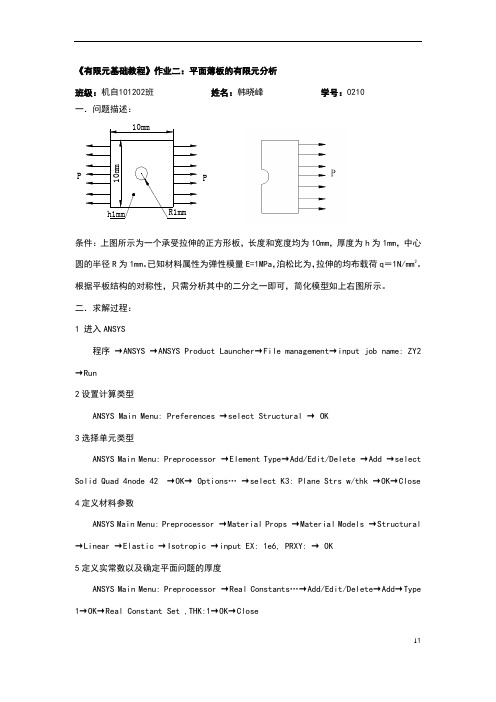
v1.0 可编辑可修改《有限元基础教程》作业二:平面薄板的有限元分析班级:机自101202班 姓名:韩晓峰 学号:0210一.问题描述:P Ph1mm R1mm10m m 10mm条件:上图所示为一个承受拉伸的正方形板,长度和宽度均为10mm ,厚度为h 为1mm ,中心圆的半径R 为1mm 。
已知材料属性为弹性模量E=1MPa ,泊松比为,拉伸的均布载荷q =1N/mm 2。
根据平板结构的对称性,只需分析其中的二分之一即可,简化模型如上右图所示。
二.求解过程:1 进入ANSYS程序 →ANSYS →ANSYS Product Launcher →File management →input job name: ZY2→Run2设置计算类型ANSYS Main Menu: Preferences →select Structural → OK3选择单元类型ANSYS Main Menu: Preprocessor →Element Type →Add/Edit/Delete →Add →selectSolid Quad 4node 42 →OK → Options… →select K3: Plane Strs w/thk →OK →Close 4定义材料参数ANSYS Main Menu: Preprocessor →Material Props →Material Models →Structural→Linear →Elastic →Isotropic →input EX: 1e6, PRXY: → OK5定义实常数以及确定平面问题的厚度ANSYS Main Menu: Preprocessor →Real Constants …→Add/Edit/Delete →Add →Type 1→OK →Real Constant Set ,THK:1→OK →Close6生成几何模型a 生成平面方板ANSYS Main Menu: Preprocessor →Modeling →Create →Areas →Rectangle →By 2 Corners →WP X:0,WP Y:0,Width:5,Height:5→OKb 生成圆孔平面ANSYS Main Menu: Preprocessor →Modeling →Create →Areas →Circle →Solid Circle→WPX=0,WPY=0,RADIUS=1→OKb 生成带孔板ANSYS Main Menu: Preprocessor →Modeling→Operate →Booleans → Subtract →Areas →点击area1→OK→点击area2→OK7 网格划分ANSYS Main Menu: Preprocessor →Meshing →Mesh Tool→(Size Controls) Global: Set →SIZE: →OK →iMesh →Pick All → Close8 模型施加约束a 分别给左边施加x和y方向的约束ANSYS Main Menu: Solution →Define Loads →Apply →Structural →Displacement → On lines →拾取左侧边→OK →select UX,UY→ OKb 给斜边施加x方向均布载荷Main Menu: Solution →Define Loads →Apply →Structural →Pressure →On Lines →拾取右侧边;OK →VALUE:-10→OK9 分析计算ANSYS Main Menu: Solution →Solve →Current LS →OK→Close10 结果显示ANSYS Main Menu: General Postproc →Plot Results →Deformed Shape…→ select Def + Undeformed →OK→Contour Plot →Nodal Solu…→select: DOF solution, Displacement vector sum, Def + Undeformed , Stress ,von Mises stress, Def +v1.0 可编辑可修改Undeformed→OK11显示整体效果Utility Menu→PlotCtrls→Style>Symmetry Expansion>Periodic/Cyclic Symmetry Expansion→1/4Dihedral Sym→OK10 退出系统ANSYS Utility Menu: File→Exit…→ Save Everything→OK三.结果分析:图1 建模、网格划分、加载图图2 变形图图3 整体应力。
ANSYS有限元分析——平面问题的有限元法实例

cm = x j − xi = 200cm
1 A= 1 1
2
xi xj
1 xm
yi yj
1 =11
2
0 200
0 0 cm2 = 104 cm2
ym 1 200 100
单元2
局部 总体 x
y
编码 编码
i
3 200 100
+
k (2) 13
k (1) 23
k (1) 33
+
k (2) 33
k (2) 14 0
k (2) 34
k (2) 44
⎤ ⎥ ⎥ ⎥ ⎥ ⎥⎦
=
⎡ ⎢
k
(1) ii
+
k (2) mm
⎢
⎢对
⎢
⎢⎣
k (1) ij
k (1) jj
称
k (1) im
+
k (2) mi
k (1) jm
k (1) mm
+
k (2) ii
3-7 平面问题的计算实例 例12:图示等厚矩形薄板,一端固定,一端受均布拉 力,载荷集度为q=10000(N/m2),板长为 L=200cm, 宽 h=100cm,厚 t=1cm,材料常数E=200GPa,μ=1/3, 求板端角点的位移。
1、问题的性质:平面应力问题
2、结构离散
单元1
局部 总体 x y 编码 编码
[ ]Sj
=
E 2A(1−
μ
2)
⎡ ⎢ ⎢ ⎢⎣(1−
bj
μbj μ)c
j
/
2
(1−
ANSYS平面问题实际例题分析讲解
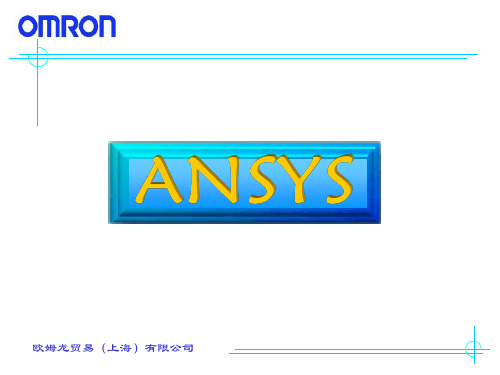
欧姆龙贸易(上海)有限公司
7
2、实体建模
由4个关键点组成面
ANSYS Main Menu: Preprocessor →Modeling →Create →Areas →Arbitrary →Through KPs →依次拾取4个点→OK
欧姆龙贸易(上海)有限公司
的最大弯曲应力。
欧姆龙贸易(上海)有限公司
2
悬臂梁中部(x=l)
Wz
bh2 6
t2d 2
6
50.8 76.22 6
196645
mm 3
M Fl 177931270 11298600N mm
2
2
max
M
Wz
57.457 MPa
悬臂梁固定端处(x=1.5l)
Wz
bh2 6
t3d 2
6
442450
mm 3
max
M Wz
51.073MPa
欧姆龙贸易(上海)有限公司
M Fl 22597000N mm
3
1、分析类型
静力分析
2、问题描述
平面应力
3、初步分析
1) 上页梁理论应力值。上边受拉下边受压。
4、ANSYS单位
2) 最大位移发生在自由端。可计算。
mm N MPa
5、单元
PLANE42:4节点四边形(每个节点2个自由度)
6、材料
PLANE82:8节点四边形(每个节点2个自由度) 弹性模量和泊松比
7、欧实; Programs > ANSYS 9.0>ANSYS Product Laucher
欧姆龙贸易(上海)有限公司
ANSYS案例——20例ANSYS经典实例】

三梁平面框架结构的有限元分析针对【典型例题】3.3.7(1)的模型,即如图3-19所示的框架结构,其顶端受均布力作用,用有限元方法分析该结构的位移。
结构中各个截面的参数都为:113.010Pa E =⨯,746.510m I -=⨯,426.810m A -=⨯,相应的有限元分析模型见图3-20。
在ANSYS 平台上,完成相应的力学分析。
图3-19 框架结构受一均布力作用(a ) 节点位移及单元编号 (b ) 等效在节点上的外力图3-20 单元划分、节点位移及节点上的外载解答 对该问题进行有限元分析的过程如下。
1.基于图形界面的交互式操作(step by step)(1) 进入ANSYS(设定工作目录和工作文件)程序 →ANSYS → ANSYS Interactive →Working directory (设置工作目录) →Initial jobname (设置工作文件名): beam3→Run → OK(2) 设置计算类型ANSYS Main Menu: Preferences… → Structural → OK(3) 选择单元类型ANSYS Main Menu: Preprocessor →Element Type →Add/Edit/Delete… →Add… →beam :2D elastic 3 →OK (返回到Element Types 窗口) →Close(4) 定义材料参数ANSYS Main Menu:Preprocessor →Material Props →Material Models→Structural →Linear →Elastic→Isotropic: EX:3e11 (弹性模量) →OK →鼠标点击该窗口右上角的“ ”来关闭该窗口(5) 定义实常数以确定平面问题的厚度ANSYS Main Menu: Preprocessor →Real Constant s… →Add/Edit/Delete →Add →Type 1 Beam3→OK→Real Constant Set No: 1 (第1号实常数), Cross-sectional area:6.8e-4 (梁的横截面积) →OK →Close(6) 生成几何模型生成节点ANSYS Main Menu: Preprocessor →Modeling →Creat→Nodes→In Active CS→Node number 1 →X:0,Y:0.96,Z:0 →Apply→Node number 2 →X:1.44,Y:0.96,Z:0 →Apply→Node number 3 →X:0,Y:0,Z:0→Apply→Node number 4 →X:1.44,Y:0,Z:0→OK生成单元ANSYS Main Menu: Preprocessor →Modeling →Create →Element →Auto Numbered →Thru Nodes →选择节点1,2(生成单元1)→apply →选择节点1,3(生成单元2)→apply →选择节点2,4(生成单元3)→OK(7)模型施加约束和外载左边加X方向的受力ANSYS Main Menu:Solution →Define Loads →Apply →Structural →Force/Moment →On Nodes →选择节点1→apply →Direction of force: FX →V ALUE:3000 →OK→上方施加Y方向的均布载荷ANSYS Main Menu: Solution →Define Loads →Apply →Structural →Pressure →On Beams →选取单元1(节点1和节点2之间)→apply →V ALI:4167→V ALJ:4167→OK左、右下角节点加约束ANSYS Main Menu:Solution →Define Loads →Apply →Structural →Displacement →On Nodes →选取节点3和节点4 →Apply →Lab:ALL DOF →OK(8) 分析计算ANSYS Main Menu:Solution →Solve →Current LS →OK →Should the Solve Command be Executed? Y→Close (Solution is done! ) →关闭文字窗口(9) 结果显示ANSYS Main Menu: General Postproc →Plot Results →Deformed Shape … →Def + Undeformed →OK (返回到Plot Results)(10) 退出系统ANSYS Utility Menu: File→Exit …→Save Everything→OK(11) 计算结果的验证与MA TLAB支反力计算结果一致。
ANSYS应用精华30例

第五例杆系结构的静力学分析实例——平面桁架/clearL=0.1A=1e-4/PREP7ET,1,BEAM3R,1,AMP,EX,1,2E11MP,PRXY,1,0.3N,1N,2,LN,3,2*LN,4,L,LE,1,2E,2,3E,1,4E,2,4E,3,4FINISH/SOLUD,1,UXD,1,UYD,3,UYF,4,FY,-2000SOLVEFINISH/POST1ETABLE,FA,SMISC,1ETABLE,SA,LS,1PRETAB,FA,SAFINISH第六例干系结构的静力学分析——悬臂梁一工字悬臂梁,分析其在集中力p作用下自由端的变形,一直梁的材料为10号热轧工字钢,其横截面面积为A=14.345cm2,截面高度H=100mm,惯性矩I=245cm4,梁的长度L=1m,集中力p=10000N,钢的弹性模量E=2e11N/m2,泊松比为0.3/clear/prep7Et,1,beam3R,1,14.345e-4,245e-8,0.1Mp,ex,1,2e11Mp,prxy,1,0.3K,1,0,0,0Lstr,1,2Lesize,1,,,50Lmesh,1Finish/soluDk,1,uxDk,1,uyDk,1,rotzFk,2,fy,-10000SolveFinish/post1PldispFinish第七例平面问题的求解实例——厚壁圆筒问题一厚壁圆筒,其内半径r1=50mm,外半径r2=100mm,作用在内孔上的压力p=10MPa,无轴向压力,轴向长度很大可视为无穷,要求计算厚壁圆筒的径向应力和切向应力沿半径方向的分布。
/clear/filname,example7/prep7Et,1,plane183,,,2Mp,ex,1,2e11Mp,prxy,1,0.3Pcirc,0.1,0.05,0,90Lesize,4,,,6Lesize,3,,,8Mshape,0Mshkey,1Amesh,1Finish/soluDl,4,,uyDl,2,,uxSfl,3,pres,10e6Solve/post1Path,p1,2Ppath,1,30Ppath,2,1pdef,sr,s,xPdef,st,s,yPlpath,sr,stFinish第八例扳手的受力分析/clear/filname,example8/prep7Et,1,plane42Et,2,solid45Mp,ex,1,2e11Mp,prxy,1,0.3Rpr4,6,0,0,0.01K,7,0,0,0K,8,0,0,0.05K,9,0,0.1,0.05Lstr,7,8Lstr,8,9Lfillt,7,8,0.015Lstr,1,4AsbL,1,10Lesize,2,,,3Lesize,3,,,3Lesize,4,,,3Lesize,7,0.01Lesize,8,0.01Lesize,9,0.01 Mshape,0Mshkey,1Amesh,allVdrag,all,,,,,,7,9,8 Aclear,2,3,1Finish/soluDa,2,allDa,3,allKsel,s,,,24,29,1Fk,all,fx,100Ksel,allSolveFinish/post1/view,1,1,1,1Pldisp,2Plnsol,s,eqv,0,1Nwpave,159/type,1,sect/cplane,1/replotfinish第九章圆轴扭转分析设等直圆轴的圆截面直径D=50mm,长度L=120mm,作用在圆轴两端上的转矩Mn=1.5xe3N.m/clear/filname,example9/prep7Et,1,plane183Et,2,solid186Mp,ex,1,2.08e11Mp,prxy,1,0.3Rectng,0,0.025,0,0.12Lesize,1,,,5Lesize,2,,,8Mshape,0Mshkey,1Amesh,1Extopt,esize,5Extopt,aclear,1Vrotat,1,,,,,,1,4,360/view,1,1,1,1Wprot,0,-90Cswpla,11,1,1,1Nsel,s,loc,x,0.025Rpotat,allFinish/soluD,all,uxNsel,r,loc,z,0.12F,all,fy,1500Allsel,allDa,6,allDa,10,allDa,14,allSolveFinish/post1Pldisp,1Rsys,11Nsel,s,loc,z,0.045Nsel,r,loc,y,0Prnsol,u,ynsel,s,loc,z,0,0.045esln,r,1plesol,s,yzFinish第十例模态分析实例——均匀直杆的固有频率分析一根长度为L的等截面直杆,一端固定,一段自由。
ANSYS案例——20例ANSYS经典实例】

三梁平面框架结构的有限元分析针对【典型例题】3.3.7(1)的模型,即如图3-19所示的框架结构,其顶端受均布力作用,用有限元方法分析该结构的位移。
结构中各个截面的参数都为:113.010Pa E =⨯,746.510m I -=⨯,426.810m A -=⨯,相应的有限元分析模型见图3-20。
在ANSYS 平台上,完成相应的力学分析。
图3-19 框架结构受一均布力作用(a ) 节点位移及单元编号 (b ) 等效在节点上的外力图3-20 单元划分、节点位移及节点上的外载解答 对该问题进行有限元分析的过程如下。
1.基于图形界面的交互式操作(step by step)(1) 进入ANSYS(设定工作目录和工作文件)程序 →ANSYS → ANSYS Interactive →Working directory (设置工作目录) →Initial jobname (设置工作文件名): beam3→Run → OK(2) 设置计算类型ANSYS Main Menu: Preferences… → Structural → OK(3) 选择单元类型ANSYS Main Menu: Preprocessor →Element Type →Add/Edit/Delete… →Add… →beam :2D elastic 3 →OK (返回到Element Types 窗口) →Close(4) 定义材料参数ANSYS Main Menu:Preprocessor →Material Props →Material Models→Structural →Linear →Elastic→Isotropic: EX:3e11 (弹性模量) →OK →鼠标点击该窗口右上角的“ ”来关闭该窗口(5) 定义实常数以确定平面问题的厚度ANSYS Main Menu: Preprocessor →Real Constant s… →Add/Edit/Delete →Add →Type 1 Beam3→OK→Real Constant Set No: 1 (第1号实常数), Cross-sectional area:6.8e-4 (梁的横截面积) →OK →Close(6) 生成几何模型生成节点ANSYS Main Menu: Preprocessor →Modeling →Creat→Nodes→In Active CS→Node number 1 →X:0,Y:0.96,Z:0 →Apply→Node number 2 →X:1.44,Y:0.96,Z:0 →Apply→Node number 3 →X:0,Y:0,Z:0→Apply→Node number 4 →X:1.44,Y:0,Z:0→OK生成单元ANSYS Main Menu: Preprocessor →Modeling →Create →Element →Auto Numbered →Thru Nodes →选择节点1,2(生成单元1)→apply →选择节点1,3(生成单元2)→apply →选择节点2,4(生成单元3)→OK(7)模型施加约束和外载左边加X方向的受力ANSYS Main Menu:Solution →Define Loads →Apply →Structural →Force/Moment →On Nodes →选择节点1→apply →Direction of force: FX →V ALUE:3000 →OK→上方施加Y方向的均布载荷ANSYS Main Menu: Solution →Define Loads →Apply →Structural →Pressure →On Beams →选取单元1(节点1和节点2之间)→apply →V ALI:4167→V ALJ:4167→OK左、右下角节点加约束ANSYS Main Menu:Solution →Define Loads →Apply →Structural →Displacement →On Nodes →选取节点3和节点4 →Apply →Lab:ALL DOF →OK(8) 分析计算ANSYS Main Menu:Solution →Solve →Current LS →OK →Should the Solve Command be Executed? Y→Close (Solution is done! ) →关闭文字窗口(9) 结果显示ANSYS Main Menu: General Postproc →Plot Results →Deformed Shape … →Def + Undeformed →OK (返回到Plot Results)(10) 退出系统ANSYS Utility Menu: File→Exit …→Save Everything→OK(11) 计算结果的验证与MA TLAB支反力计算结果一致。
平面桁架ANSYS有限元法分析实例
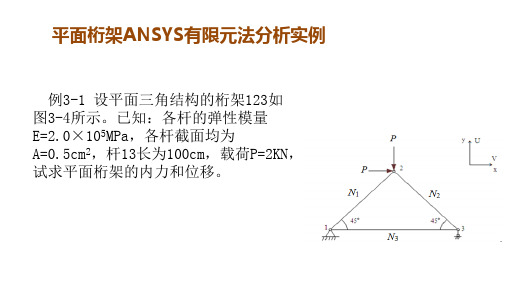
2. 前处理 (1)定义单位
从第二章可知,ANSYS中单位可以不定义,但建模时一定要 保证单位的一致。
已知:各杆的弹性模量E=2.0×105MPa,各杆截面均为A=0.5cm2,杆13长 为100cm,载荷P=2KN,试求平面桁架的内力和位移。
本题采用单位m-kg-s-N较简便,建模过程中 的所有参数都选用m-kg-s-N,相应计算结果 应力为Pa。
改为国际单位制:各杆的弹性模量E=2.0×1011Pa, 各杆截面均为A=0.5e-4m2,杆13长为1m,载荷 P=2000N。
(2)定义单元类型
单元类型
特点
结点数 结点自由度
适用
LINK1 LINK8 LINK10
二维杆单元,只承受 轴向的拉压力,不考 虑弯矩
三维杆单元,具有塑 性、蠕变、膨胀、应 力刚化、大变形、大 应变等功能。
平面桁架ANSYS有限元法分析实例
例3-1 设平面三角结构的桁架123如 图3-4所示。已知:各杆的弹性模量 E=2.0×105MPa,各杆截面均为 A=0.5cm2,杆13长为100cm,载荷P=2KN, 试求平面桁架的内力和位移。
解:传统分析方法
设杆12、杆23和杆13的内力分别为N1、N2和N3。在总体坐标系 x-y(或U-V)中,由力的平衡方程可以得到结点的内力值。
3.求解 (1)施加约束
• 本例中,点1为固定支座,点3为活动支座。 • 在节点1上,约束UX、UY; • 在节点3上,约束UY。
• 在节点1上,约束UX、UY,如图; • 在节点3上,约束UY。
(2)施加载荷
选节点2,按图示完成;
•apply-,选FY,输入-2000,OK。 施加载荷后,结果如图
仅受拉或受压的三维 杆单元,具有应力刚 化和大变形功能。
(Ansys)平面结构计算示例

图4-27 云图显示对话框
图4-28 位移变形云图
图4-29 等效应力云图
4.5.3 结论
从图4-28长方形面板的位移云图可知,最大位移 发生在圆孔的上部,最大位移为0.757×10-4m。 从图4-29长方形面板的应力云图可知,最大应力 发生在圆孔的两侧,最大应力为34.4MPa。
图4-20 设置网格尺寸对话框
运行Mesh>Mesh Tool,弹出 如图4-21所示对话框,在Shape选 项栏后面,选择Tri和Free,单击 Mesh.划分网格,网格划分如图422所示。
图4-21 网格划分对话框
图4-22 划分网格后的有限元模型
(6)施加约束 选择菜单Solution>Define Loads>Apply>Structure> Displacement>On Lines,选 择长方形底边,弹出图4-23所 示对话框,选择All DOF,单 击OK。
图4-17 建立 矩形对话框
图4-18 创建实 心圆对话框
进行布尔运算:Preprocessor >Modeling>Operate>Booleans> Subtract>Areas,先选矩形面单击 OK,再单击圆面,单击OK。得 到如图4-19所示图形。
图4-19 长方形板模型
(5)划分网格 运行Meshing>Size Cntrls>Manual Size>Areas>All Areas,弹 出如图4-20所示对话框,在SIZE选项栏中填写0.05,点击OK按钮。
图4-15 选择材料属性对话框
图4-16 设置材料属性对话框
(4)建立模型 运行Preprocessor>Modeling >Create>Area>Rectangle>By 2 C orners,弹出如图4-17所示对话 框,设置参数, WP X选项栏中填写0,WP Y选 项栏中填写0,Width选项栏中 填写1.5,Height选项栏中填写1, 单击OK。继续运行Preprocessor >Modeling>Create>Area>Circle> Solid Circle,得到如图4-18所示 对话框,在WP X选项栏中填写 0.75,WP Y选项栏中填写0.5, 在Radius选项栏中填写0.2,设 置完毕点击OK按钮。
ansys平面计算方法介绍
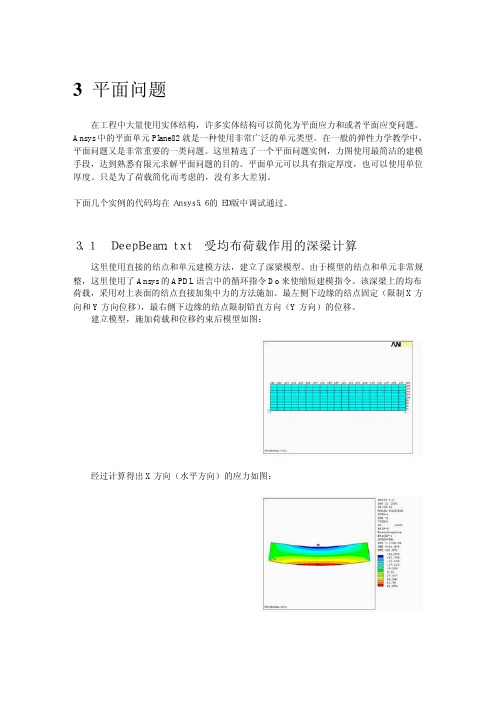
3 平面问题在工程中大量使用实体结构,许多实体结构可以简化为平面应力和或者平面应变问题。
Ansys中的平面单元Plane82就是一种使用非常广泛的单元类型。
在一般的弹性力学教学中,平面问题又是非常重要的一类问题。
这里精选了一个平面问题实例,力图使用最简洁的建模手段,达到熟悉有限元求解平面问题的目的。
平面单元可以具有指定厚度,也可以使用单位厚度。
只是为了荷载简化而考虑的,没有多大差别。
下面几个实例的代码均在Ansys5.6的ED版中调试通过。
3.1 DeepBeam.txt 受均布荷载作用的深梁计算 这里使用直接的结点和单元建模方法,建立了深梁模型。
由于模型的结点和单元非常规整,这里使用了Ansys的APDL语言中的循环指令Do来使缩短建模指令。
该深梁上的均布荷载,采用对上表面的结点直接加集中力的方法施加。
最左侧下边缘的结点固定(限制X方向和Y方向位移),最右侧下边缘的结点限制铅直方向(Y方向)的位移。
建立模型,施加荷载和位移约束后模型如图:经过计算得出X方向(水平方向)的应力如图:Y方向(铅直方向)的应力如图: 第一主应力(拉应力)如图:第三主应力(压应力)如图:等效应力(Mises应力)如图:下面是实例的全部代码: FINISH !退出以前模块 /CLEAR,NOSTART !清除内存中的所有数据,不读入初始化文件 /filename,Deepbeam /Title,Deepbeam.txt, Deep Beam Under Uniform Force /PREP7 !进入前处理模块PREP7 *Do,i,1,20,1 !水平方向结点的循环 *Do,j,1,10,1 !高度方向结点循环 n,i+(j-1)*20,(i-1)*0.25,(j-1)*0.1 !依次计算并定义结点位置 *enddo *enddo et,1,plane82,,,3 !定义第一类单元为带厚度的平面单元PLANE82 r,1,1 !定义单元的第一类实常数:Thickness mp,ex,1,3e11 !定义第一类材料的弹性模量EX *Do,i,1,19,1 !水平方向单元循环 *Do,j,1,9,1 !高度方向单元循环 E,i+(j-1)*20,i+(j-1)*20+1,i+(j-0)*20+1,i+(j-0)*20 !定义四结点单元 *enddo *enddo d,1,all !固定1号结点 d,20,uy !约束20号结点的Y方向位移 f,181,fy,-1,,200,1 !在181到200号结点上施加-Y方向大小等于1的集中力 /SOLU !进入求解模块SOLUTION SOLVE !开始求解 /POST1 !进入后处理模块POST1 SET,1 !读入第一个荷载步的计算结果 pldisp,2 !显示变形图(保留原结构轮廓) PLNSOL,S,x,0,1 !在图形窗口显示结点上的X方向应力 PLNSOL,S,1,0,1 !在图形窗口显示结点上的主应力 PLNSOL,S,EQV,0,1 !在图形窗口显示结点Mises应力 FINISH !退出后模块 3.2 Ring.txt 圆环平面模型 光弹实验研究平面问题非常有效地试验手段,而光弹试验中的最典型试验是圆环的压缩试验。
ANSYS软件计算举例

用ANSYS计算平面杆件结构\ANSYS软件计算举例
ANSYS软件计算举例
1.1 ANSYS的用户界面
ANSYS安装完成后,会生成 一个程序组,其中包含多个启动 项,用户可用鼠标单击ANSYS 程序组中的ANSYS Interactive 来 运行ANSYS程序。在运行 ANSYS程序之后,首先进入的 是ANSYS设定窗口(如图), 在该窗口中有以下几个选项需要 设定:
目录
用ANSYS计算平面杆件结构\ANSYS软件计算举例
(6) 保存ANSYS数据库文 输入文件名beamgeom.db保存文件。 (7) 对模型划分网格 ① Main Menu: Preprocessor>MeshTool 打开MeshTool对话框。 ② 单击Mesh按钮,拾取图形窗口中的直线。 ③ 单击拾取对话框中OK按钮。 ④ 单击MeshTool对话框中Close按钮。 (8) 保存ANSYS数据库文件 Utility Menu:File>Save as 输入文件名beammesh.db保存文件。
目录
用ANSYS计算平面杆件结构\ANSYS软件计算举例
3.求解 (1) 施加荷载及约束 ①Main Menu: Solution>-Loads-Apply>-StructuralDisplacement>On Node 拾取最左边结点,单击拾取对话框中OK按 钮。 ② 选择All DOF,单击对话框中OK按钮。 ③ Main Menu: Solution>-Loads-Apply>-StructuralForce/Moment>ON Nodes 拾取最右边结点,单击拾取对话框中OK 按钮,打开施加结点荷载对话框。 ④ 在施加结点荷载对话框中,选择FY,在VALUE框中输入- 400。 ⑤ 单击对话框中OK按钮。
- 1、下载文档前请自行甄别文档内容的完整性,平台不提供额外的编辑、内容补充、找答案等附加服务。
- 2、"仅部分预览"的文档,不可在线预览部分如存在完整性等问题,可反馈申请退款(可完整预览的文档不适用该条件!)。
- 3、如文档侵犯您的权益,请联系客服反馈,我们会尽快为您处理(人工客服工作时间:9:00-18:30)。
PLANE82实常数设置
(3)设置材料属性 运行Preprocessor>Material Props >Material Models,弹出如图所 示对话框,
选择材料属性对话框
依次双击Structural,Linear,Elastic,Isotropic,弹出如图所示对话框,在EX选项 栏中设置数值2.1e11,在PRXY选项栏中设置数值0.3。设置完毕单击OK按钮。
求解当前步载荷对话框
(9)后处理 运行 General Postproc>Plot Results>Contour Plot>Nodal Solu, 弹出如图所示对话框
云图显示对话框
运行DOF Solution>Displacement vector sum和Stress>von Mises stress,分别显示长方形面板的位移云图和应力云图。
设置材料属性对话框
(4)建立模型 运行Preprocessor>Model ing>Create>Area>Rectangle> By 2 Corners,弹出如图所 示对话框,设置参数, WP X选项栏中填写0,WP Y选项栏中填写0,Width选 项栏中填写1.5,Height选项 栏中填写1,单击OK。
例2 ANSYS平面结构计算示例
问题描述
如图所示长方形板ABCD, 板厚0.04m,孔半径r=0.2m,E=2 10GPa,泊松比μ=0.3,约束条 件:在长方形底边AD约束全部 自由度, BC边施加垂直向下均布 载荷g=10000000N/m。
长方形板结构
(1)选择单元类型 运行Preprocessor>Element Type>A dd/Edit/Delete,弹出Element Types对话 框,单击Add,弹出Library of Element Types窗口,
网格划分对话框
网格划分如图所示。
划分网格后的有限元模型
(6)施加约束 选择菜单Solution>Define Loads>Apply>Structure> Displacement>On Lines, 选择长方形底边,弹出图所示对话框,选择All DOF,单击OK。
施加全约束
(7)施加载荷选择菜单Solution> Define Loads>Apply>Structure >Pressu re>On Lines,弹出如图所示对话框。
拾取要施加载荷的边
拾取长方形上边,单击OK按钮。弹出如图所示对话框。 在VALUE选项栏中填写10000000。设置完毕点击OK完成设置。
施加载荷对话框
(8)求解 运行Solution>Solve>Current LS,弹出如图所示对话框。单击OK按钮, 开始计算,计算结束会弹出计算完毕对话框,单击Close关闭对话框,计算 完毕。
(5)划分网格 运行Meshing>Size Cntrls>Manual Size>Areas>All Areas,弹出如图所示 对话框,在SIZE选项栏中填写0.05,点击OK按钮。
设置网格尺寸对话框
运行Mesh>Mesh Tool,弹出 如图所示对话框,在Shape选项栏 后面,选择Tri和Free,单击Mesh. 划分网格,
PLANE82 单元选项设置对话框
(2)定义实常数 运行Preprocessor>Real Constants>Add /Edit/Delete, 弹出如图所示对话框,点击 Add,
实常数对话框
弹出如图所示对话框,
选择要设置实常数的单 元类型
点击OK,弹出如图所示对话框,在THK选项栏中设置板厚度为0.04m。 设置完毕单击OK按钮。
最大位移发生在圆孔的上部,最大位移为0.750×10-4m。 位移变形云图
最大应力发生在圆孔的两侧,最大应力为32.9MPa。 等效应力云图
建立矩形对话框
继续运行 Preprocessor>Modeling>Create>Area>Cir cle>Solid Circle,得到如图所示对话框,在WP X选项 栏中填写0.75,WP Y选项栏中填写0.5,在 Radius选项栏中填写0.2,设置完毕点击OK 按钮。
创建实心圆对话框
进行布尔运算:Preprocessor>Modeling>Operate>Booleans> Subtract>Areas,先选矩形面单击OK,再单击圆面,单击OK。得 到如图所示图形。
如图所示,依次选择Structural Solid,Quad 8 node 82,单击OK。
单元类型库对话框
在Element Types对话框中,如图所示,单击 Options,
单元类型对话框
弹出如图所示对话框,设置K3选项栏为Plane strs w/thk, 设置K5选项栏为Nodal stress,设置K6选项栏为No extra output。 表示单元是应用于平面应力问题,且单元是有厚度的。
